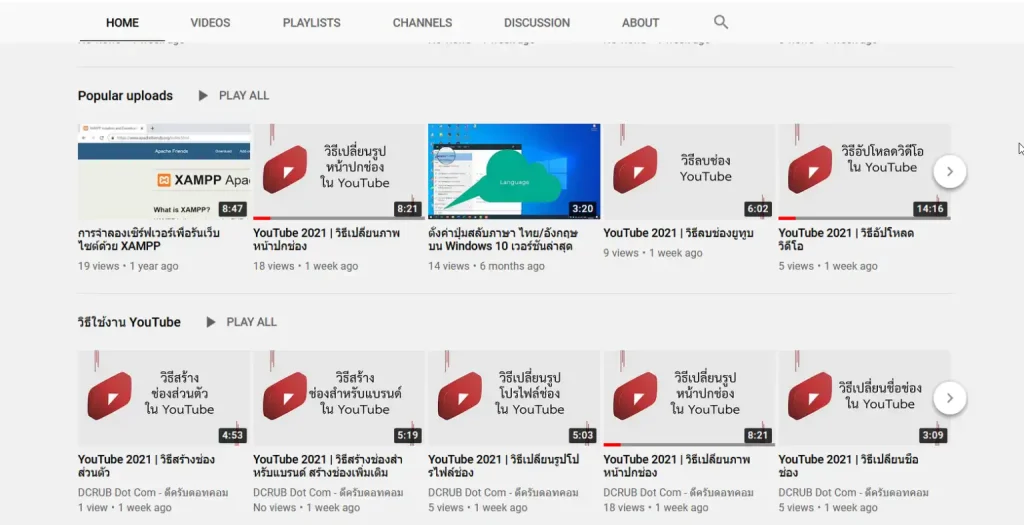ในเบื้องต้น หน้าแรกของช่อง YouTube จะมีส่วนสำหรับแสดงรายการวิดีโอที่อัปโหลดล่าสุดให้ผู้ชมได้เห็นเพียงส่วนเดียวเท่านั้น (นอกเหนือจากวิดีโอแนะนำช่อง) ดังภาพ
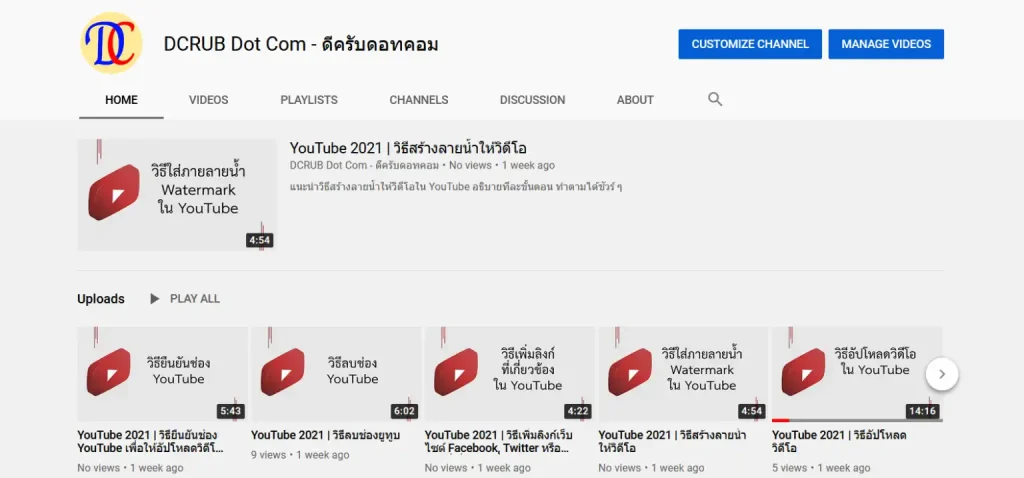
นอกเหนือจากนี้แล้วจะไม่มีอะไรปรากฏในหน้าช่องของเราเลย ทำให้ช่องดูโล่ง ๆ
แต่ YouTube อนุญาตให้เราสามารถกำหนดส่วนแสดงผลต่าง ๆ ในหน้าแรกนี้เพิ่มเติมได้ 10 ส่วนด้วยกัน ซึ่งเรียกว่า Channel Sections ทำให้เราสามารถนำส่วนต่าง ๆ ที่มีอยู่ในช่องของเรามานำเสนอให้ผู้ชมเห็นได้ในหน้าแรก โดยมีวิธีการดังนี้
เมื่อลงชื่อเข้าใช้เป็นที่เรียบร้อยแล้ว ที่หน้าช่องของเราให้คลิกที่ปุ่ม CUSTOMIZE CHANNEL

จะเข้าสู่หน้า Channel customization ให้คลิกที่แท็บ Layout แล้วเลื่อนลงไปด้านล่างสุดของหน้า
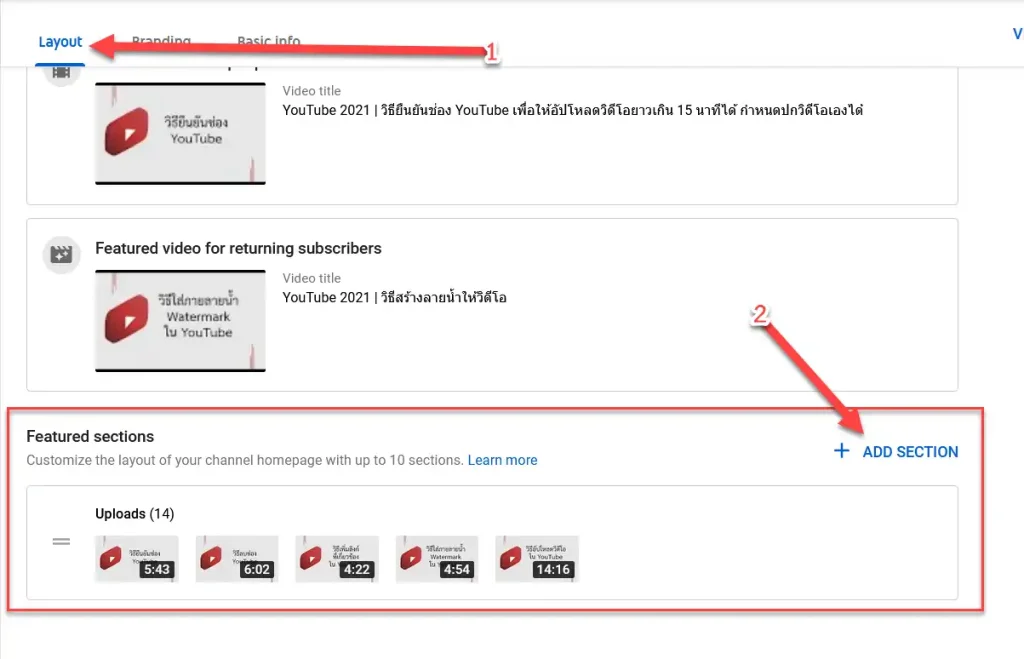
ที่ส่วน Featured sections ให้คลิกที่ ADD SECTION จะมีตัวเลือกต่าง ๆ ให้เลือกมากมาย
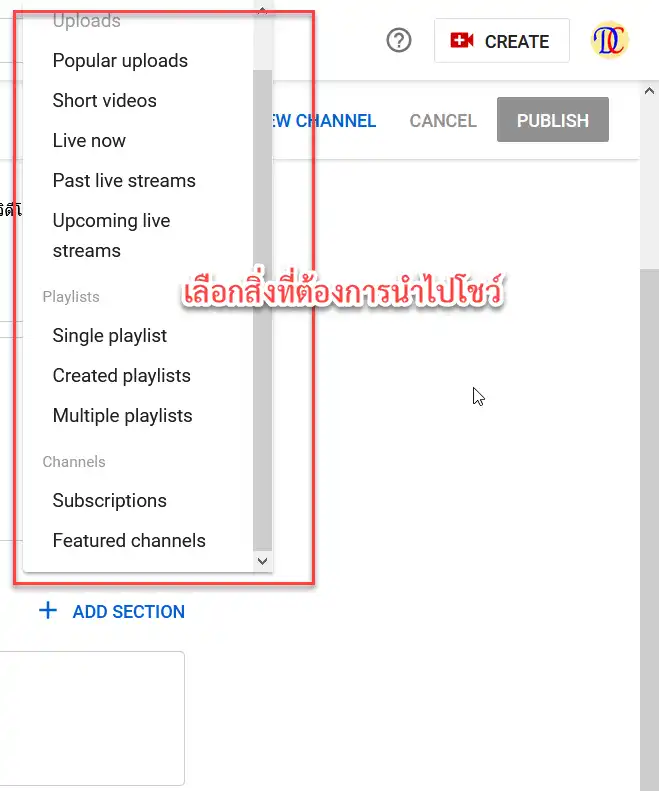
ให้คลิกเลือกสิ่งที่ต้องการนำมาแสดงในหน้าแรก เช่น ถ้าต้องการแสดงวิดีโอที่มีคนดูมากที่สุด ก็ให้เลือก Popular Videos
รายการวิดีโอที่มีคนดูมากที่สุดก็จะถูกเพิ่มเข้ามา
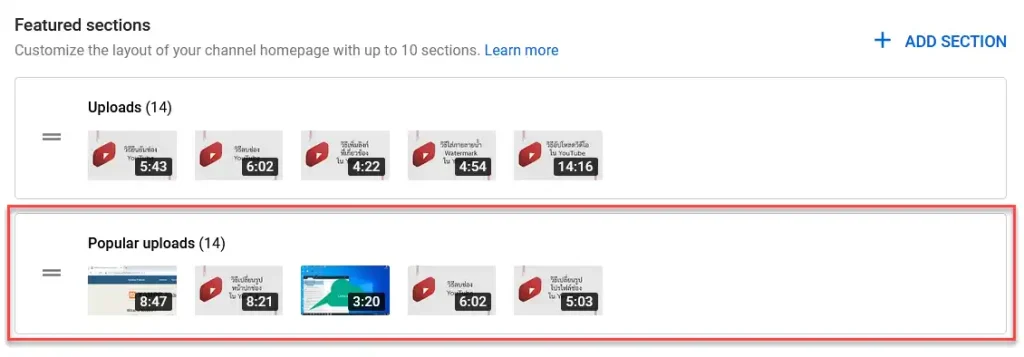
ถ้าต้องการนำเพลย์ลิสต์ที่ต้องการมาแสดง ก็ให้คลิกเลือกรายการในส่วนของ Playlists เช่น ในตัวอย่างเลือกเป็น Single playlist
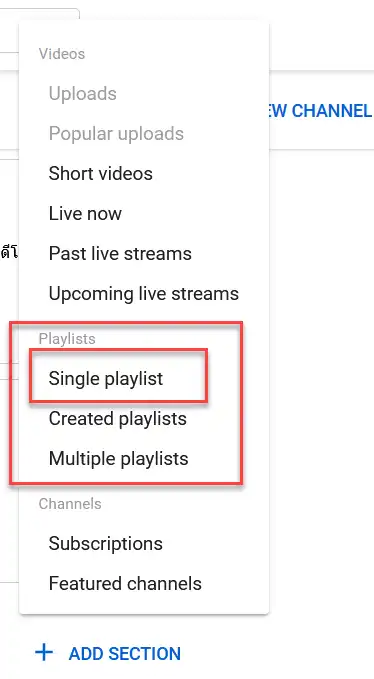
เมื่อคลิกเลือก Single playlist ก็จะมีป๊อปอัปสำหรับเลือกเพลย์ลิสต์ปรากฏขึ้นมา
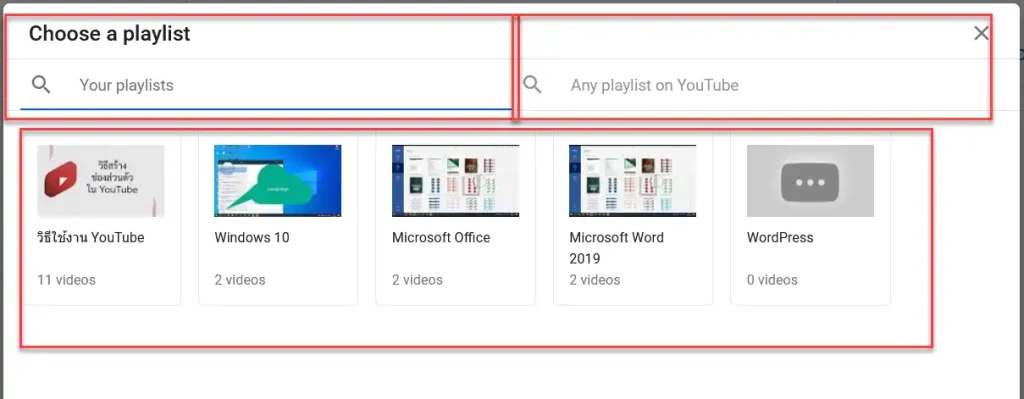
- Your playlists สามารถพิมพ์ชื่อเพลย์ลิสต์เพื่อค้นหาเพลย์ลิสต์ที่เราสร้างไว้ได้
- Any playlist on YouTube สามารถพิมพย์ชื่อเพลย์ลิสต์เพื่อค้นหาเพลย์ลิสต์ต่าง ๆ บน YouTube ได้ (เพลย์ลิสต์ที่คนอื่นสร้างไว้เราก็เอามาแสดงในช่องของเราได้เช่นกัน)
- คลิกเลือกเพลย์ลิสต์ที่ต้องการ
สิ่งที่เราเลือกก็จะถูกนำมาแสดงให้เห็น
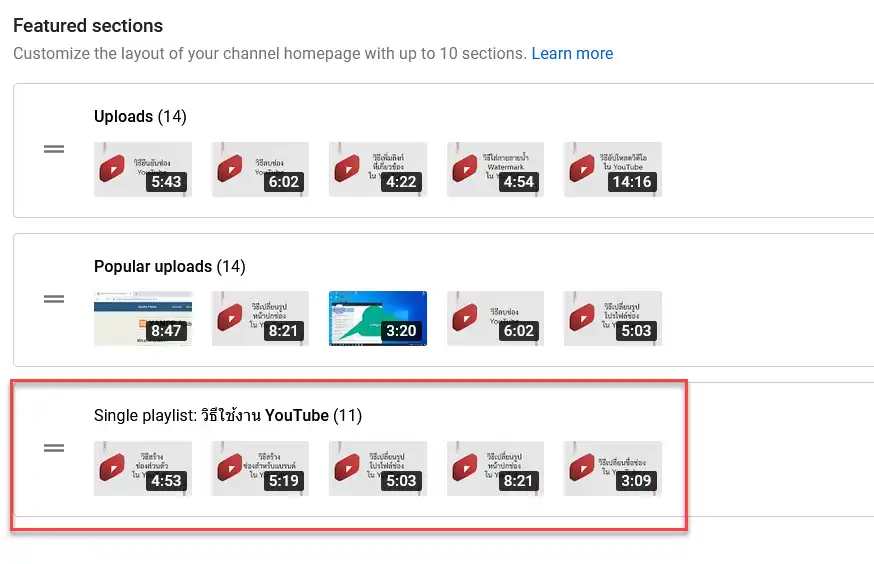
และอย่างที่ได้บอกไว้ตั้งแต่ต้นแล้วว่า เราสามารถเพิ่มส่วนต่าง ๆ เข้ามาได้ 10 ส่วนด้วยกัน ดังนั้น เรายังสามารถเพิ่มส่วนอื่น ๆ เข้ามาได้อีกด้วย
นอกจากนี้เรายังสามารถเคลื่อนย้ายส่วนต่าง ๆ ไปไว้ยังตำแหน่งที่ต้องการได้ โดยการนำเมาส์ไปชี้เหนือปุ่ม 2 ขีด ![]() จนเคอร์เซอร์กลายเป็นสัญลักษณ์รูปมือ
จนเคอร์เซอร์กลายเป็นสัญลักษณ์รูปมือ ![]() แล้วคลิกค้างไว้และลากขึ้นหรือลงเพื่อย้ายตำแหน่ง เสร็จแล้วปล่อยเมาส์
แล้วคลิกค้างไว้และลากขึ้นหรือลงเพื่อย้ายตำแหน่ง เสร็จแล้วปล่อยเมาส์
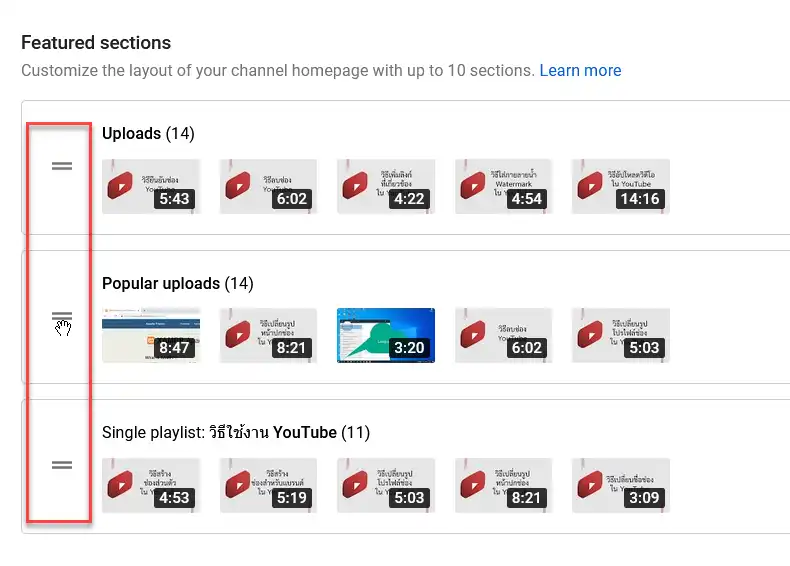
ถ้าต้องการลบส่วนไหนออก ก็สามารถนำเคอร์เซอร์ไปลอยเหลือส่วนนั้น ๆ แล้วคลิกปุ่ม 3 ขีด ![]() แล้วคลิกเมนู Remove section เพื่อลบทิ้งได้ทันที
แล้วคลิกเมนู Remove section เพื่อลบทิ้งได้ทันที
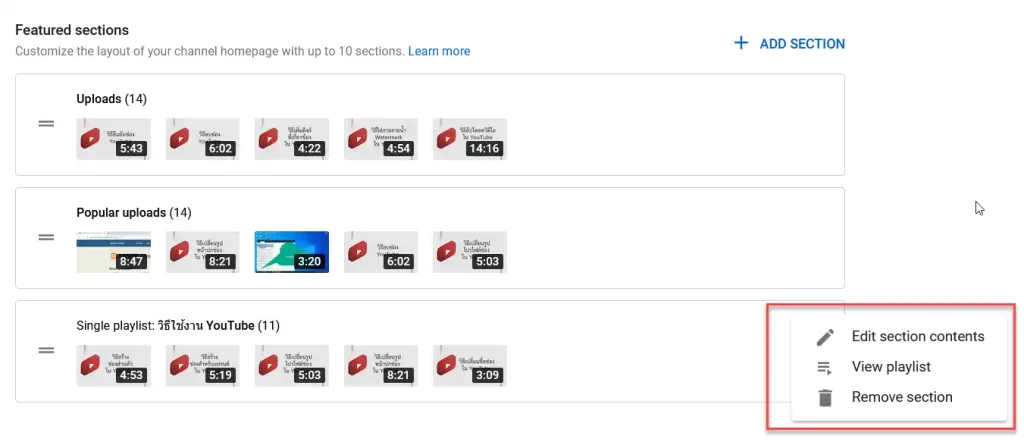
บาง Section จะมีตัวเลือกอื่น ๆ นอกเหนือจากตัวเลือก Remove section เช่น Section ที่เป็นเพลย์ลิสต์ ก็จะมีตัวเลือก Edit section contents และ View playlist เพิ่มเติมเข้ามาด้วย
เมื่อเลือกส่วนต่าง ๆ ตามที่ต้องการแล้ว ให้คลิกปุ่ม PUBLISH เพื่อบันทึกการตั้งค่าได้เลย
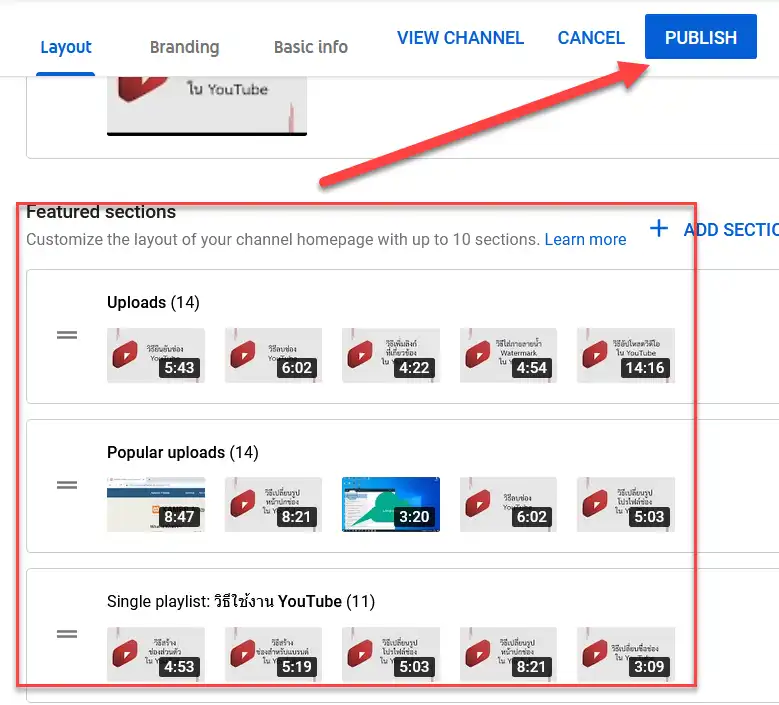
เมื่อกลับไปที่หน้าแรกของช่อง ก็จะเห็นส่วนต่าง ๆ ตามที่เราเลือกแสดงอยู่ ทำให้ช่องเราดูมีอะไรน่าสนใจมากขึ้น และผู้ชมก็สามารถเข้าถึงส่วนต่าง ๆ ในช่องของเราได้ง่ายขึ้นด้วย